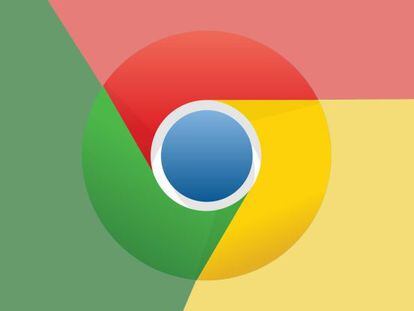Cómo exportar los marcadores de Google Chrome de forma sencilla

Uno de los grandes problemas que se tiene si uno se siente tentado en cambiar de navegador de Internet es el conservar los marcadores que se tienen, que realmente son muy útiles debido a que permite acceder de forma rápida y sencilla a las webs más utilizadas o que se consideran importantes. Contamos cómo exportar los que se tienen en Google Chrome que es uno de los más utilizados en al actualidad.
El archivo resultante, que es lo que se consigue, es posible almacenarlo en cualquier lugar (ya sea en el ordenador o en un servicio en la nube), por lo que este proceso también se convierte en una excelente forma de realizar una copia de seguridad de los marcadores que se tienen y, de esta forma, nos er perderán nunca o ya se tendrán a buen recaudo si se desea cambiar de equipo o sistema operativo -y no se tiene activada la opción en Google Chrome de guardado de datos de forma propia-.
El proceso no necesita de aplicación adicional alguna o extensión instalada en el navegador de Google, por lo que todo se hace con el propio desarrollo lo que facilita mucho las cosas y se asegura que el funcionamiento es perfecto. Por cierto, que el archivo resultante es tipo HTML, por lo que su compatibilidad es muy amplia.

El proceso a realizar con Google Chrome
Lo cierto es que no existe gran dificultad en realizar la exportación de los marcadores, si se sabe exactamente dónde buscar en el desarrollo de la compañía de Mountain View. Pulsa en la parte superior derecha en el icono que tiene tres puntos verticales para que se abra el menú de control de la aplicación. Ahora, busca la opción denominada Marcadores.
Se abre un submenú que es el propio de este contenido de Google Chrome y, ahora, la posibilidad que tienes que elegir es a que se llama Administrador de marcadores, lo que abrirá una nueva pestaña que contiene todos los que tienes en el navegador. Aquí no se ve exactamente dónde es posible exportar el contenido, ya que está algo oculto, Para conseguirlo, simplemente tienes que pulsar en Organizar, en la parte superior de la pantalla. Aparece una nueva lista de posibilidad y la última es la que tienes que elegir: Exportar marcadores a un archivo HTML.

Hecho esto, aparece una cuadro para guardar lo que se crea y, entonces, ya puedes dar uso a este en otros navegadores como por ejemplo Firefox o Edge. Por cierto, que la importación de un archivo con marcadores HTML en Google Chrome se realiza en este mismo último menú que aparece.